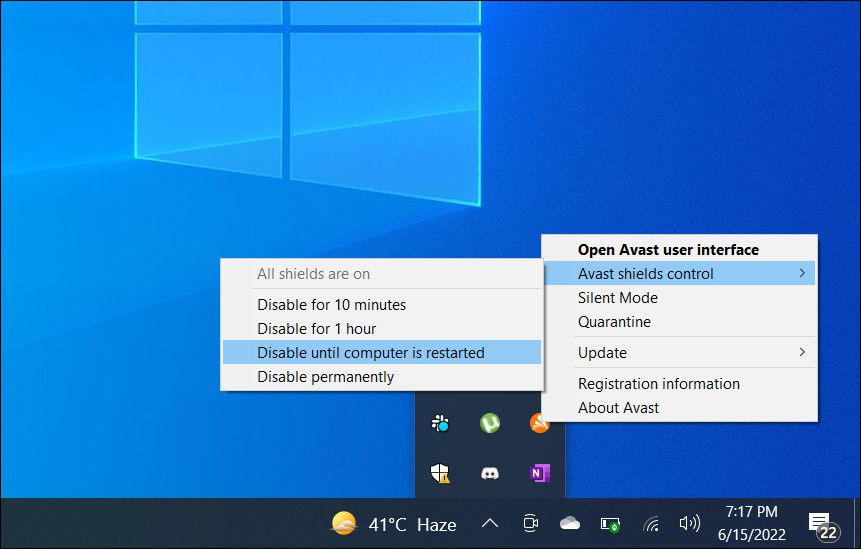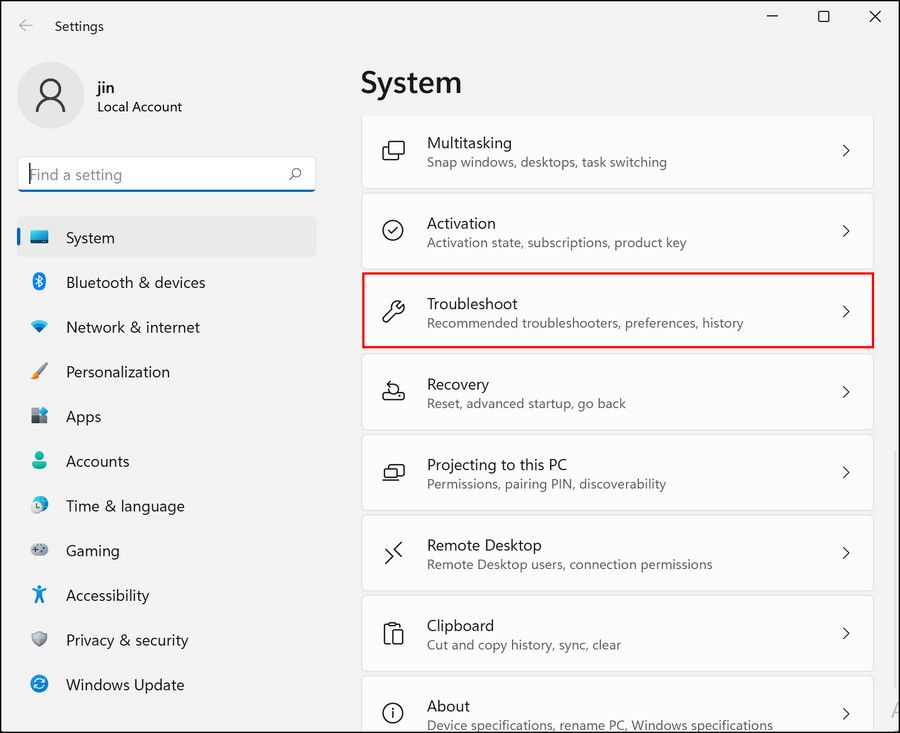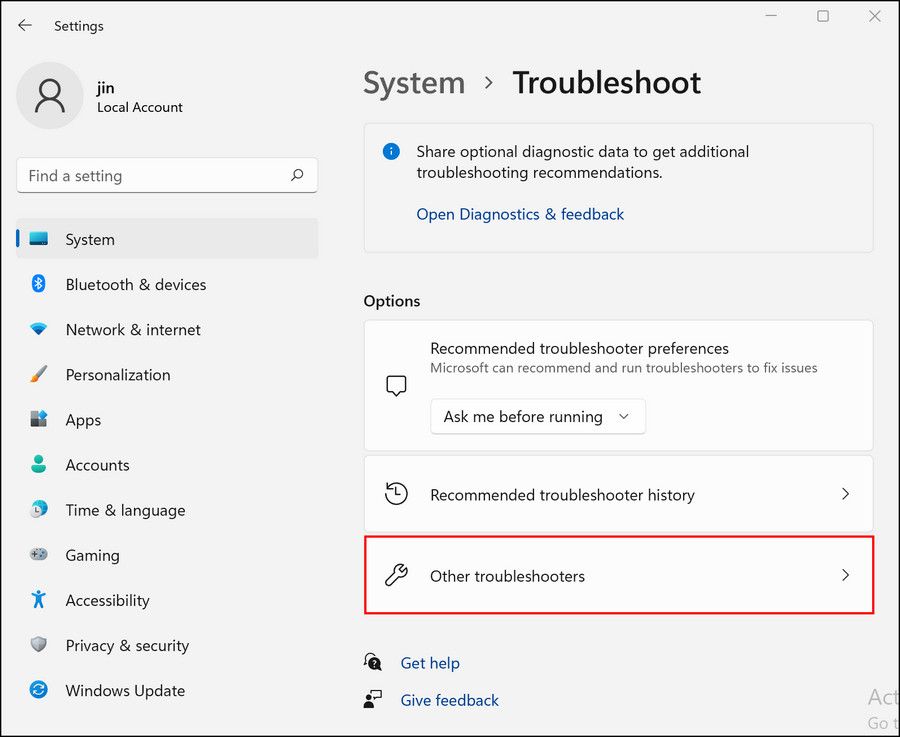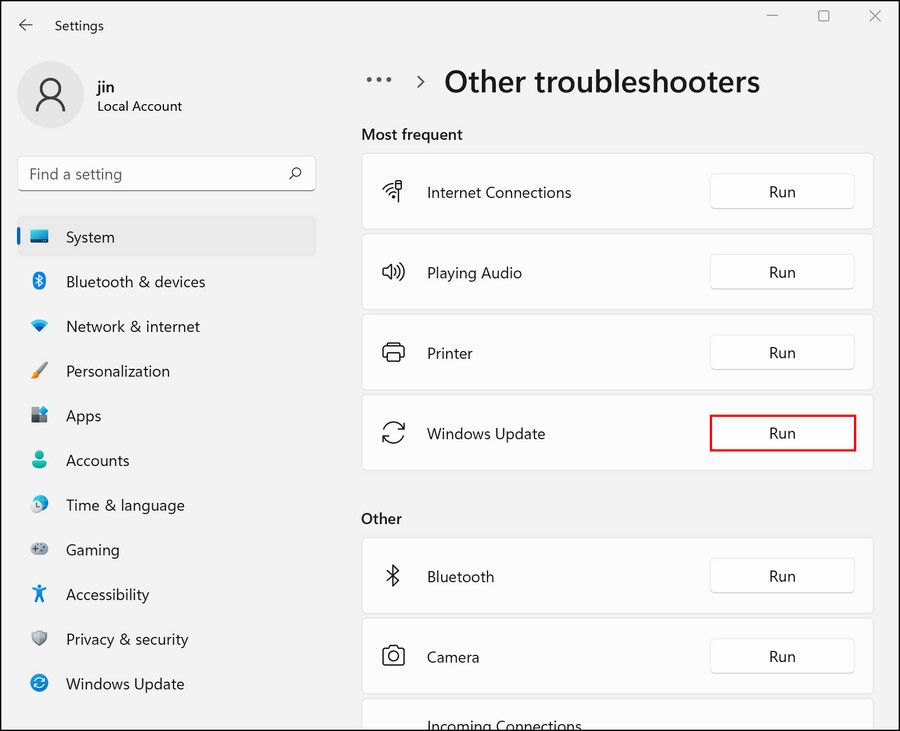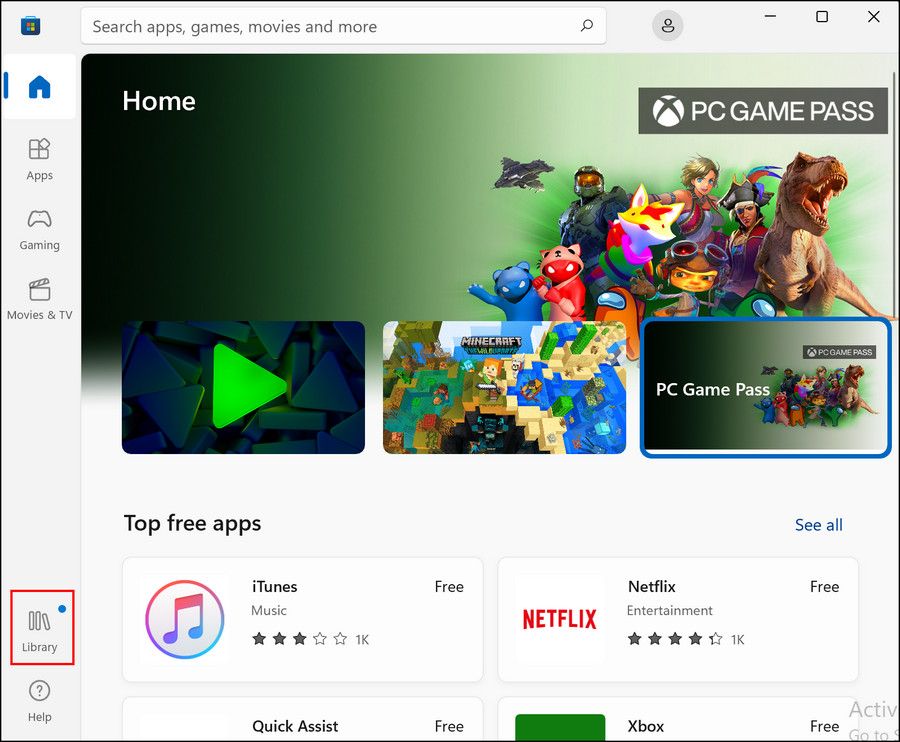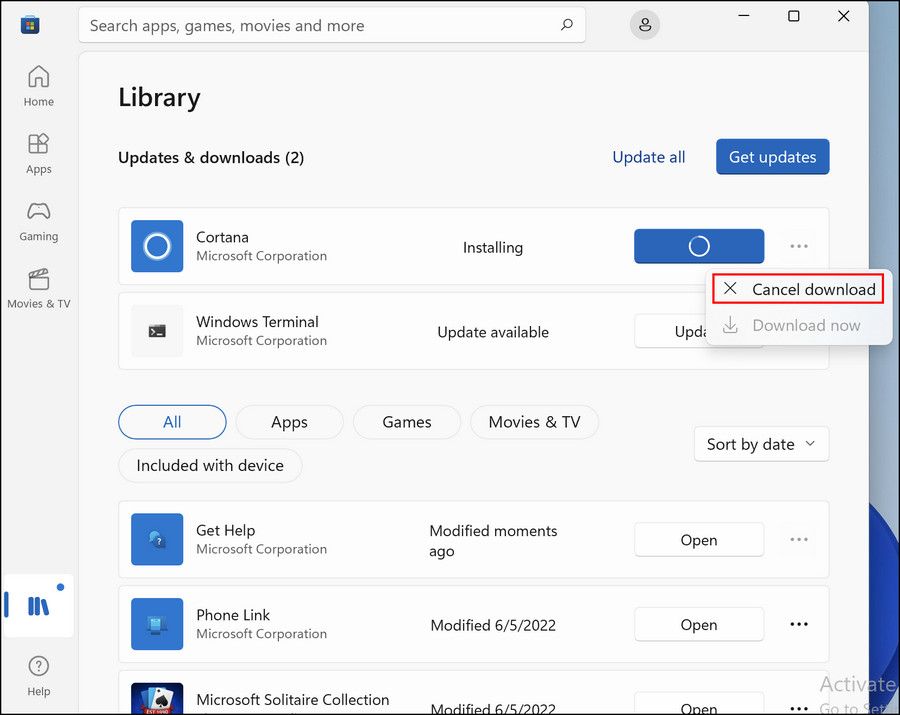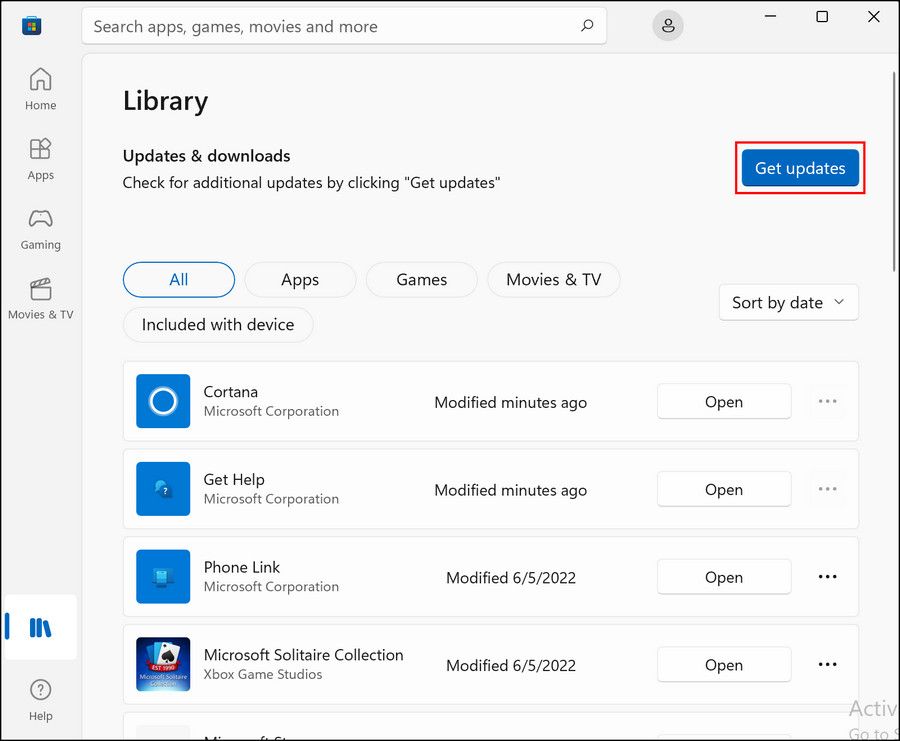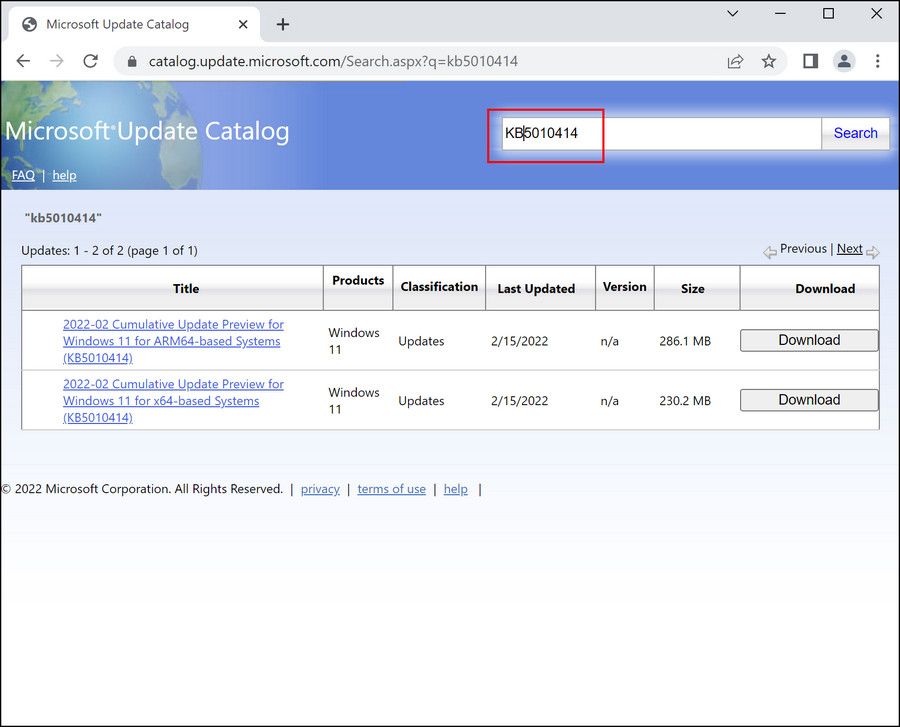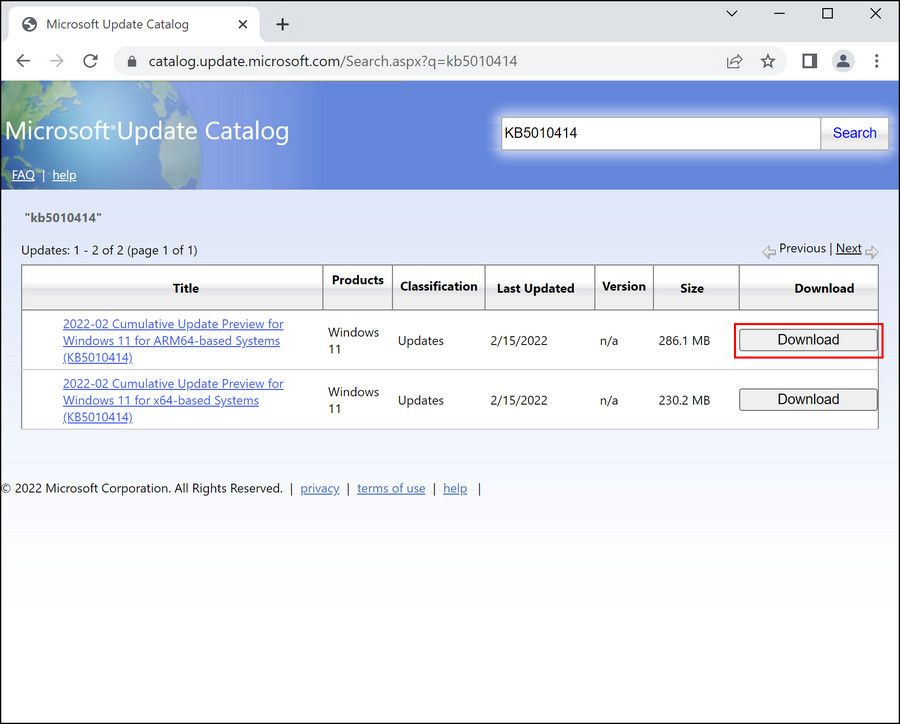5 способов исправить ошибку «Не удалось установить некоторые обновления, так как компьютер был выключен»
Крайне важно устанавливать обновления в Windows, но иногда вы можете столкнуться с ошибками обновления, которые приводят к сбоям в работе системы. Одной из таких ошибок, которая вызывает недоумение у большинства пользователей, является ошибка «Не удалось установить некоторые обновления, так как компьютер был выключен».
В отличие от других ошибок обновления Windows, это появляется, когда что-то вроде сторонней антивирусной программы или фонового приложения не позволяет системе успешно установить обновления. В этом руководстве мы рассмотрим пять эффективных методов устранения неполадок, которые вы можете попробовать, если ваша система отображает эту ошибку. Надеюсь, эти исправления позволят вам быстро возобновить процесс обновления.
1 Временно отключите любые сторонние антивирусные программы
Одной из наиболее распространенных причин подобных проблем являются чрезмерно защитные антивирусные программы, которые мешают законным процессам вашей операционной системы.
Иногда программа безопасности, установленная на вашем ПК, ошибочно считает текущие операции, такие как обновления и установка приложений, угрозами и полностью блокирует их. Решение в этом случае довольно простое, так как все, что вам нужно сделать, это отключить антивирусную программу, установить обновления, а затем снова включить службу безопасности.
Ниже мы перечислили шаги для этого на примере антивируса Avast. Шаги по временному отключению других программ могут различаться, но упомянутые ниже должны дать вам общее представление о том, как действовать дальше:
- Щелкните правой кнопкой мыши параметр «Показать скрытые значки» на панели задач.
-
Щелкните правой кнопкой мыши значок антивируса и выберите «Управление щитами» > «Отключить», пока компьютер не будет перезагружен.
После этого вы можете попробовать установить ожидающие обновления, чтобы проверить, не повлияло ли отключение антивируса. Пока вы это делаете, вы также можете попробовать временно отключить брандмауэр Защитника Windows. Однако убедитесь, что вы включили его сразу после установки обновлений, поскольку его отключение в течение длительного времени может подвергнуть ваш компьютер нежелательным рискам.
2 Запустите средство устранения неполадок Центра обновления Windows.
Еще одним эффективным решением для устранения проблем, связанных с обновлениями Windows, является запуск средства устранения неполадок Центра обновления Windows.
Эта утилита просканирует системные файлы, связанные с обновлением, на наличие несоответствий, выявит потенциальные проблемы и предложит соответствующие исправления. Вы можете использовать его через настройки Windows.
Вот что вам нужно сделать:
-
Нажмите клавиши Win + I вместе, чтобы открыть настройки Windows.
-
Выберите «Система» > «Устранение неполадок» в следующем окне.
-
Найдите средство устранения неполадок Центра обновления Windows в правом окне. Если вы не можете найти его, нажмите «Другие средства устранения неполадок ».
-
Найдя средство устранения неполадок Центра обновления Windows, нажмите кнопку «Выполнить», связанную с ним. Утилита начнет сканирование вашей системы сейчас.
-
После сканирования средство устранения неполадок представит вам результаты. Если будут обнаружены какие-либо проблемы, он предложит вам эффективные решения. В этом случае нажмите «Применить это исправление », чтобы продолжить.
В Windows также есть другие подобные утилиты, которые могут искать проблемы в системе и устранять их без особого участия пользователя. Если средство устранения неполадок не может найти проблемы, вы можете попробовать запустить средство проверки системных файлов. Этот инструмент заменит неработоспособные файлы их здоровыми аналогами, надеюсь, решит проблему для вас.
3 Приостановите другие обновления в процессе
Несколько пользователей сообщили, что они столкнулись с обсуждаемым кодом ошибки, потому что в их операционной системе одновременно выполнялось довольно много обновлений, что приводило к тому, что они мешали процессам друг друга.
Обычно это происходит, когда приложения, установленные на вашем компьютере, пытаются обновить себя во время работы системных обновлений. Обновления приложений препятствуют установке и завершению системных обновлений, отсюда и ошибка.
Вот почему мы предлагаем вам проверить, не выполняются ли другие обновления, пока вы пытаетесь установить системные обновления. Если они есть, приостановите, отмените или завершите их, а затем попытайтесь установить системные обновления.
Вот как вы можете это сделать:
-
В Microsoft Store щелкните значок «Библиотека» в левом нижнем углу.
-
Теперь вы должны увидеть список приложений, которые обновляются. Нажмите кнопку «Дополнительно» (три точки), связанную с каждым из них, и выберите «Отменить загрузку».
-
После отмены обновлений для всех приложений перейдите в «Настройки Windows» и установите оттуда системные обновления.
-
После установки обновлений системы вернитесь в раздел «Библиотека» в Microsoft Store.
-
Нажмите кнопку «Получить обновления» и обновите все устаревшие приложения сейчас.
4 Используйте каталог Центра обновления Майкрософт
На самом деле это не метод устранения неполадок, а альтернативный способ установки необходимого обновления. Каталог Центра обновления Майкрософт включает все обновления Windows, выпускаемые корпорацией Майкрософт. В случаях, когда система не может установить обновление автоматически, вы можете перейти в каталог и получить его вручную.
Вам просто нужен номер КБ обновления для этого метода.
Вот как вы можете его использовать:
-
Запустите браузер и перейдите в каталог Центра обновления Майкрософт.
-
В строке поиска, расположенной в правом верхнем углу, введите номер КБ необходимого обновления и нажмите «Поиск».
-
После отображения результатов найдите наиболее подходящий вариант в соответствии с вашей версией Windows и нажмите кнопку «Загрузить », связанную с ним.
-
Следуйте инструкциям на экране, чтобы завершить установку.
5 Чистая установка Windows
Наконец, если ни один из вышеперечисленных методов не помог вам, проблема может быть связана не с обновлением, а с самой системой.
Лучший способ решить проблемы, связанные с системой, — выполнить чистую установку Windows. Обычно проще всего это сделать с помощью Media Creation Tool. Если вы являетесь пользователем Windows 10, сейчас самое время обновить операционную систему до Windows 11.
Держите вашу Windows обновленной
Установка последних обновлений необходима по многим причинам — они предлагают новейшие функции и поставляются с исправлениями ошибок, а также исправлениями безопасности, которые помогают обеспечить безопасность вашей системы. Тем не менее, ошибки обновления могут доставлять неудобства, особенно если код ошибки не содержит достаточно информации о том, что может быть причиной проблемы.
К счастью, исправление этих ошибок в большинстве случаев не требует передовых технических знаний, и вы сможете вернуть службу обновлений в нужное русло с помощью описанных выше методов.